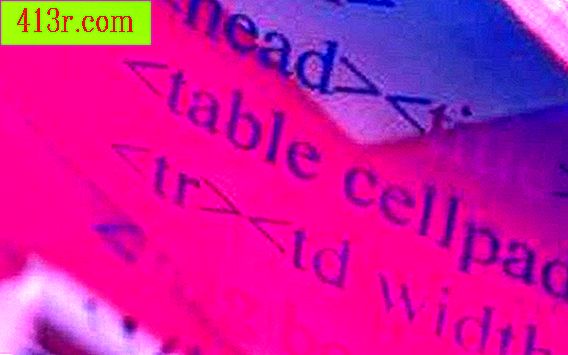Profesyonel programın nasıl kullanılacağını öğrenmek için öğretici Spring 7.06

Profesyonel programın nasıl kullanılacağını öğrenmek için öğretici Spring 7.06
1. Adım
 Stockbyte / Stockbyte / Getty Images tasarruf edin
Stockbyte / Stockbyte / Getty Images tasarruf edin Proje Yönetimi modülünü "Başlat", "Programlar", "Oracle Primavera P6", "Proje Yönetimi" üzerine tıklayarak başlatın. Kullanıcı giriş kutusu görünecektir. Kullanıcı adınızı ve şifrenizi girin. P6 Primavera programı, kullanıcıların proje yönetimi, Internet erişimi, devam eden rapor ve projeye bağlanan modüller için aynı şifreyi kullanmasına izin verir. Modüllerden birinde şifreyi değiştirirseniz, diğerlerini etkileyecektir. Kullanıcı adınızı ve şifrenizi girdikten sonra, Hoş Geldiniz iletişim kutusu görünecektir.
2. Adım
 Jupiterimages / Comstock / Getty Images'dan tasarruf edin
Jupiterimages / Comstock / Getty Images'dan tasarruf edin İlgili proje grubunu seçmek için "Proje klasörünü seç" e tıklayın. Mevcut klasörlerin bir açılır listesi görünecektir. Bir klasör, bir geminin veya bir köprünün yapımında yer alan herkes gibi ilgili projelerden oluşur. Açılan liste, proje klasörlerini iki gruba ayırarak projenin yapısını gösterir: tüm organizasyonu veya proje yöneticisi için önemli olan "Kullanıcı Galerileri" ni kapsayan "genel klasörler".
3. adım
Klasöre atanan tüm projeleri görmek için "Global klasör" altındaki bir klasöre tıklayın. Bir klasör iletişim kutusu göreceksiniz. Klasörler iletişim kutusunun üst bölümünde görünecek ve projeler alt bölümde yer alacaktır. Her projenin bir adı ve ilişkili bir klasörü olacaktır. Global klasör seçeneğindeki uygun klasöre tıklayarak herhangi bir proje atayabilirsiniz. Projeyi adlandırabilir ve sonra projeye klasöre girmek için "Assign" a tıklayabilirsiniz.